大白菜u盘启动盘制作工具最新版
时间:2025-08-05阅读量:作者:大白菜
重装系统并不难,需要借助专业且可靠的工具来完成。若使用了来源不明、安全性差的工具,极有可能让电脑感染病毒,导致数据丢失、隐私泄露等严重后果。为了帮助广大用户安全地进行系统重装,这里特别为大家带来大白菜U盘启动盘制
大白菜u盘启动盘制作工具最新版
重装系统并不难,需要借助专业且可靠的工具来完成。若使用了来源不明、安全性差的工具,极有可能让电脑感染病毒,导致数据丢失、隐私泄露等严重后果。为了帮助广大用户安全地进行系统重装,这里特别为大家带来大白菜U盘启动盘制作工具的最新版。以下是具体用法。

一、工具准备
1、下载并安装大白菜U盘启动盘制作工具。
2、准备容量≥8GB的U盘
3、从MSDN官网下载Windows 7 ISO文件。
二、注意事项
1、C盘及桌面文件会在安装时被格式化,务必提前备份。
2、制作启动盘前备份U盘总要资料,避免丢失。
3、根据电脑品牌(如戴尔按F12、联想按F2)提前查询U盘启动快捷键,以便快速进入启动菜单。
三、使用U盘重装Win7
1、将准备好的U盘插入电脑的USB接口,确保连接稳定,电脑能够正常识别该U盘。
2、双击打开大白菜U盘启动盘制作工具。在工具界面中,默认设置,点击“一键制作成USB启动盘”。
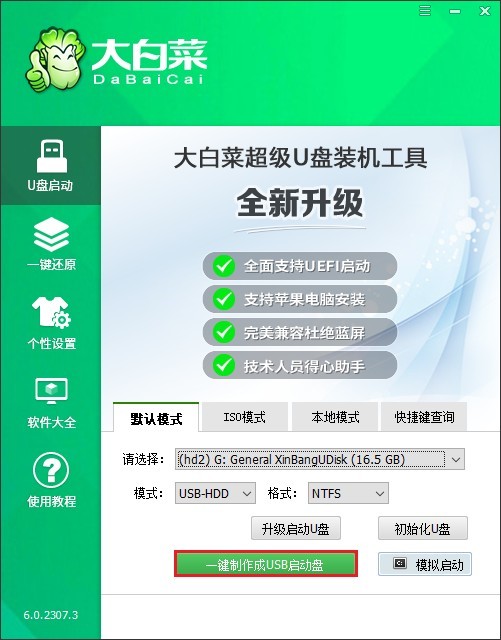
3、弹出一个警告提示框,告知您此操作将格式化U盘,导致U盘内原有数据全部丢失,点击“确定”。
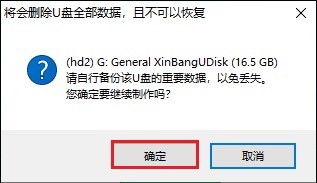
4、打开MSDN网站,下载Windows 7系统的ISO镜像文件。下载完成后,找到下载好的Win7 ISO镜像文件,右键点击该文件,选择“复制”选项。
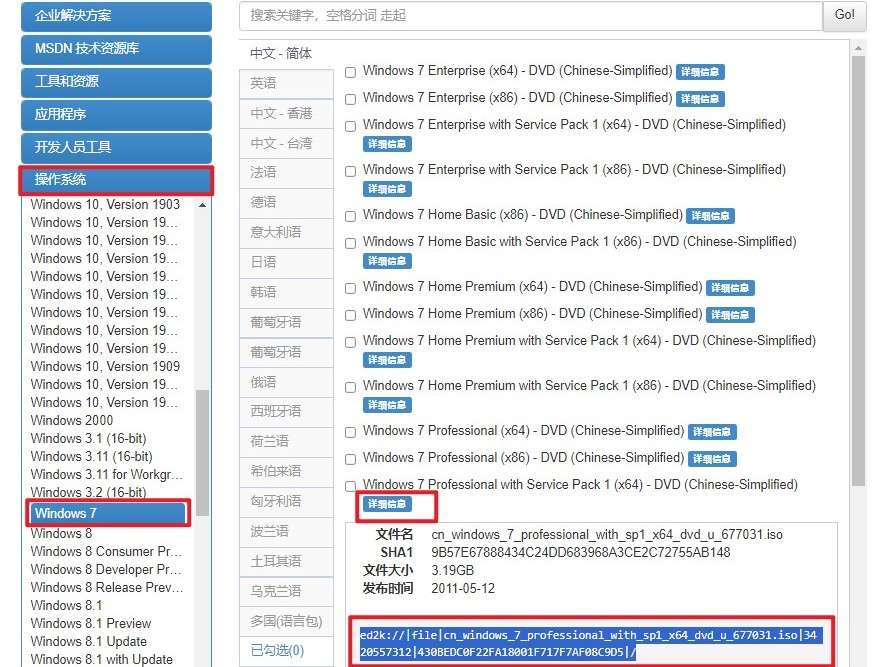
5、打开U盘所在的磁盘分区,在空白处右键点击,选择“粘贴”选项,将ISO文件复制到U盘中。
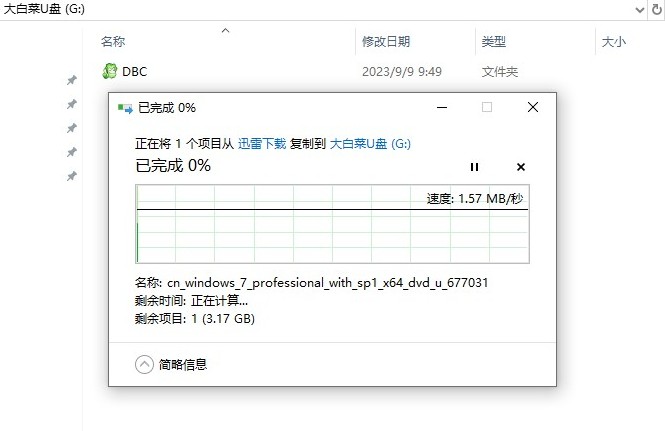
6、不同品牌和型号的电脑,其进入U盘启动设置页面的快捷键可能不同。需要提前查询电脑的U盘启动快捷键。
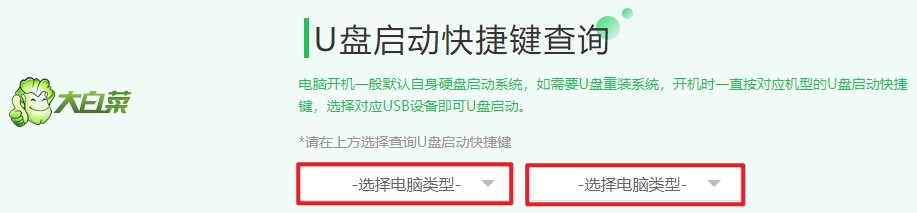
7、重启电脑,在开机过程中,当看到电脑品牌logo或开机提示画面时,迅速按下查询到的U盘启动快捷键,电脑会进入U盘启动设置页面。在这个页面中,选中显示U盘设备的选项,按回车键。
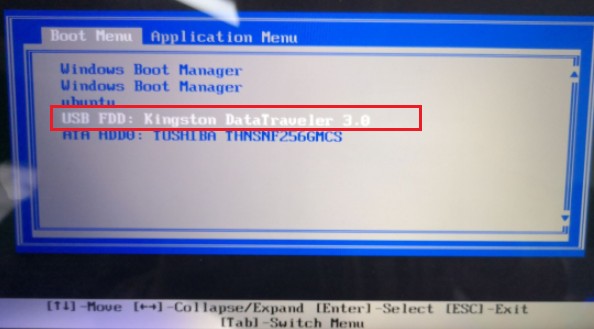
8、在PE系统桌面上,找到并双击打开大白菜装机工具。按照页面上的提示进行操作,找到U盘里的Windows 7系统文件,点击“打开”;接着,选择要安装系统的磁盘位置;确认无误后,点击“执行”按钮。
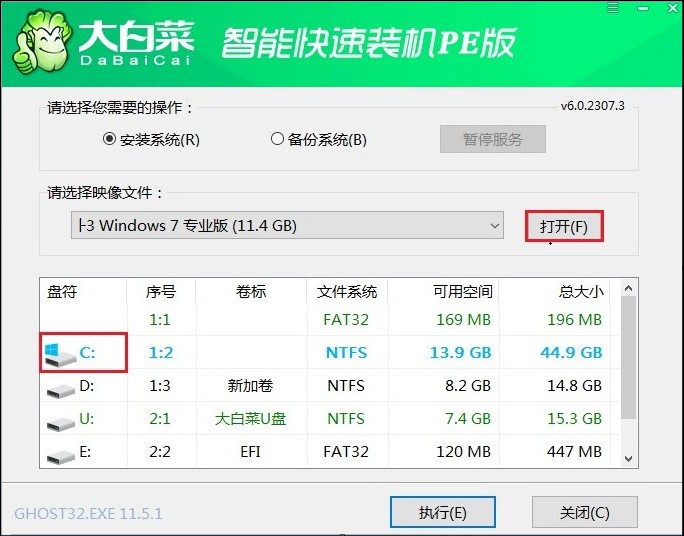
9、确认选择无误,点击“是”,正式开始安装Windows 7系统。
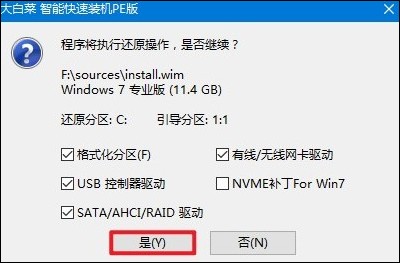
10、当系统提示重启电脑时,点击确定重启按钮,并在重启前拔掉U盘。电脑重启后,就会自动进入Windows 7系统。
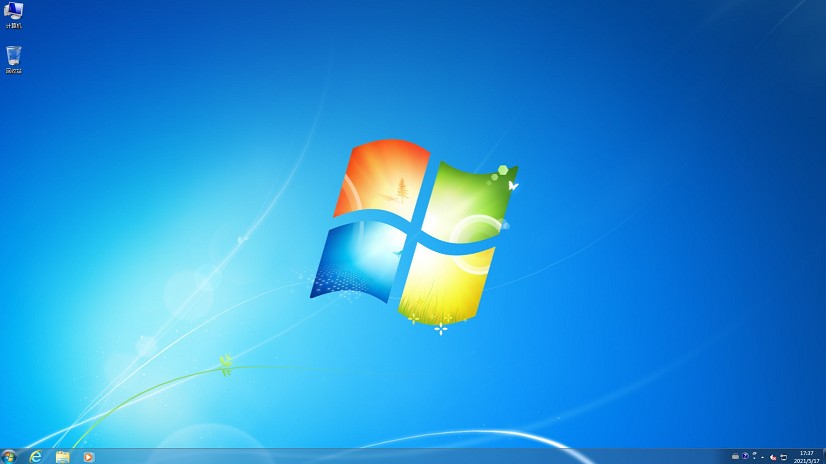
以上是,大白菜u盘启动盘制作工具最新版的下载方法以及使用方法。大白菜U盘启动盘制作工具最新版以其安全的操作流程,为广大用户提供了可靠的系统重装解决方式。无论是电脑新手还是有经验的玩家,都能通过它顺利地完成系统安装工作。